如何使用 FL Studio 轻松随机播放 Slicex ②
其实我本来是打算做一次的,但是想了很多,所以一分为二。
基本方法请参考上一篇文章。
点击这里查看上一篇文章。
这次,我们将介绍各种变化。
・量化
・随机应用过滤器
只发出特定的声音
这一次,drum loop 比较容易理解,所以我就用drum loop 来解释一下。
在鼓的情况下,你可以说你应该首先使用 Kick。
只需静音或删除。
如果要保留一些随机元素,可以留下Kick以外的元素,既然是循环,就应该有多个Kick。
如果你留下多个踢,并减少其他元素的数量,踢很可能会响起。
量化
接下来,我们将应用量化。
量化有多种类型,因此请尝试找到适合您的一种。
为此,请单击左上角 ▼ 中的“工具”->“量化”。
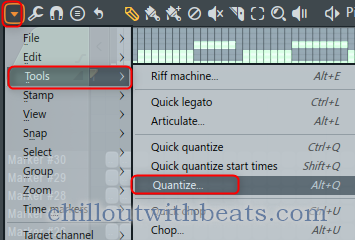
在这里,我尝试使用“16_MPC1”。
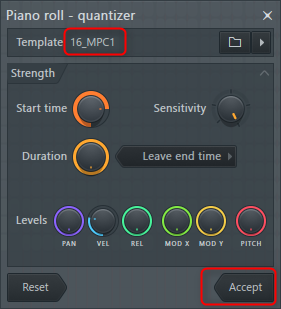
如果您对凹槽感兴趣,也请在此处查看。
量化不仅时间变化而且速度变化。
此外,它很难直接使用,所以切掉低音鸭并添加踢,它看起来像这样。
鸭的设置是这样的,在 Kick 响起的时机切下低音。
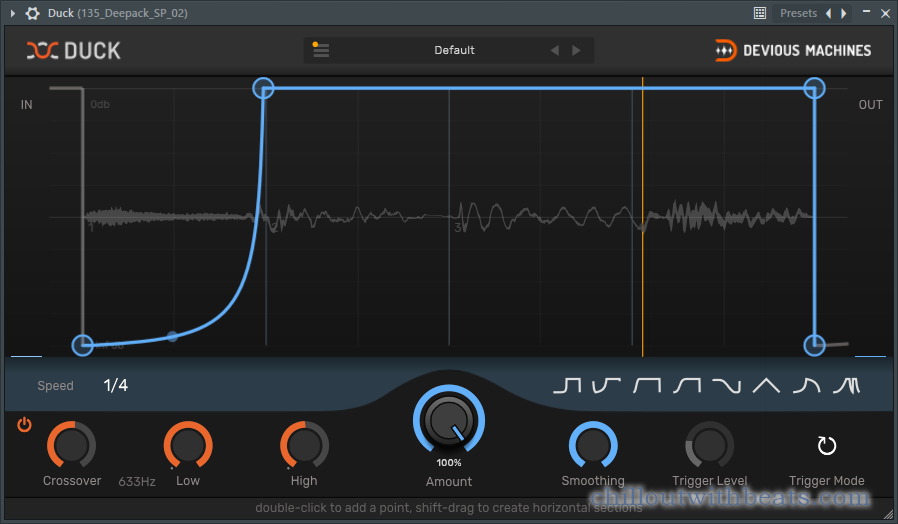
我还写了一篇关于如何使用 Duck 的文章,所以也请检查一下。
随机应用过滤器
您可以随机应用 Slicex 过滤器。
就是这样
(当然也有不随机的选项)
首先,将 Slicex Filter 设置为 On(x1、x2、x3(斜率差)即可)。
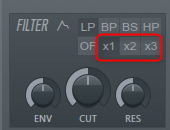
请注意,过滤器更改不会在预览中蓬勃发展,除非您实际播放模板或乐曲,否则不会更改。
我准备了一个视频,因为我可能不明白其中的含义。
将“CUT”和“RES”分配给“MOD X”和“MOD Y”。
您可以根据需要选择线条的角度。
图像是截止旋钮随着您的上升而向右移动。
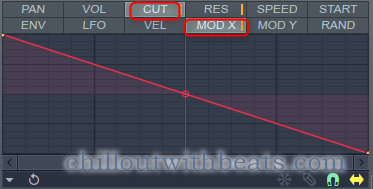
之后,点击钢琴卷帘左上角▼中的“工具”->“随机化”。
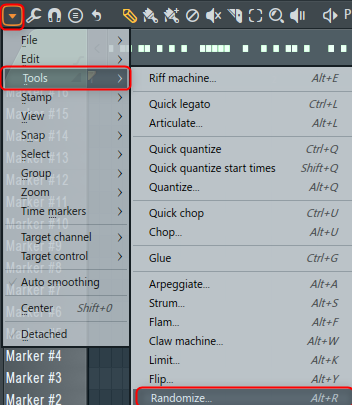
此时,将“Pattern”设置为 Off,将“Levels”设置为 On。
更改“MOD X”和“MOD Y”并单击“接受”。
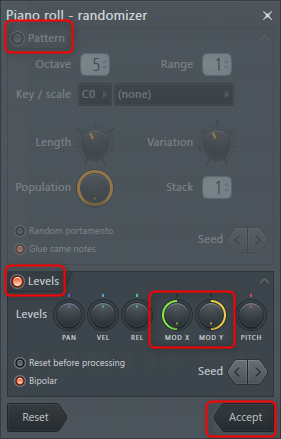
现在“MOD X”和“MOD Y”已经随机化了。
如何使用 FL Studio 轻松随机播放 Slicex ② 总结
「利己主以者我尝试添加303系列的声音。
“利己主义者”仍然很有趣。
能够如此轻松地制作303系列短语,这很有吸引力。
如果都是随机的,那就不好玩了,但是说它是随机的,你可以在某种程度上控制它,这很有吸引力。






![[免费] 重要预设 Origins 将在 EchoSoundWorks 上限时免费分发(期限未知)26 2021年06月14日17时34分57](https://chilloutwithbeats.com/wp-content/uploads/2021/06/2021-06-14_17h34_57.png)
评论